1、通过设置→外观→侧边栏可调整位置至左侧;2、在chrome://flags/中搜索“侧面板”并设为Disabled可禁用侧边栏;3、点击“更改主题”可自定义颜色与背景,实现个性化设置。
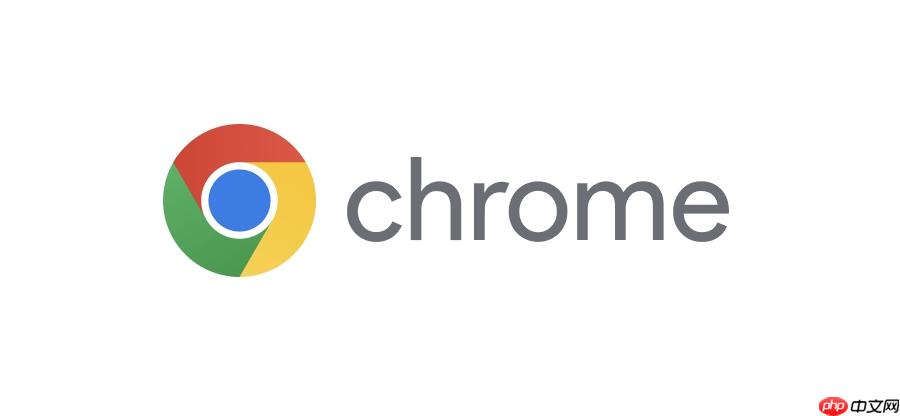
如果您在使用谷歌浏览器时,希望调整侧边栏的位置或自定义其显示内容,可以通过内置设置或实验性功能进行修改。以下为具体操作方法:
本文运行环境:MacBook Pro,macOS Sonoma
此方法适用于常规用户,通过浏览器的标准设置界面直接更改侧边栏的显示方位。
1、点击浏览器右上角的三个点图标,打开菜单选项。
2、在下拉菜单中选择“设置”进入配置页面。
3、在左侧导航栏中点击“外观”选项。
4、在右侧的“侧边栏”区域,找到“显示在左侧”选项并勾选该复选框。
5、完成设置后,原本位于右侧的侧边栏将移动至窗口左侧显示。
此方法通过启用或禁用Chrome的实验性功能来控制侧边栏的整体显示状态,适合需要深度定制的用户。
1、在地址栏输入chrome://flags/并按下回车键,进入实验功能页面。
2、在页面顶部的搜索框中输入“侧面板”进行筛选。
3、找到相关实验选项后,将其设置为“Disabled”(禁用)以隐藏侧边栏按钮。
4、重启浏览器使更改生效,若需恢复则将同一选项改为“Enabled”(启用)即可。
此方法允许用户快速更改浏览器视觉风格,提升个性化体验。
1、点击侧边栏中的“更改主题”按钮或在新标签页点击“自定义Chrome”图标。
2、系统将打开一个包含外观选项的侧边栏面板。
3、在面板中浏览推荐主题,或点击不同颜色芯片尝试配色方案。
4、选择满意的主题或颜色组合后,浏览器会自动保存并应用更改。
5、可上传个人图片作为背景,进一步实现个性化设置。
以上就是谷歌浏览器侧边栏面板怎么自定义_谷歌浏览器侧边栏内容调整与个性化教程的详细内容,更多请关注php中文网其它相关文章!

谷歌浏览器Google Chrome是一款可让您更快速、轻松且安全地使用网络的浏览器。Google Chrome的设计超级简洁,使用起来得心应手。这里提供了谷歌浏览器纯净安装包,有需要的小伙伴快来保存下载体验吧!

Copyright 2014-2025 https://www.php.cn/ All Rights Reserved | php.cn | 湘ICP备2023035733号